通用文件查看器搭建:GitHubCLI与Curl教程
想要构建一个通用的文件查看器吗?本文为你提供了一份详细的指南,教你如何巧妙地结合GitHub CLI的`gh api`命令和强大的`curl`工具,模拟`raw.githubusercontent.com`的行为,轻松获取GitHub仓库中任何类型文件的原始内容。通过这种方式,你可以克服浏览器对特定文件类型的限制,实现跨文件类型的通用内容获取,无论是图片、PDF还是文本文件,都能轻松应对。本文将深入讲解如何构建API请求URL、使用`gh api`获取下载链接,以及利用`curl`下载文件内容,并提供完整的示例代码,助你打造一个功能强大的文件预览或管理工具,显著提升用户体验和应用的多样性。

在Web开发中,尤其是在构建文件预览或管理工具时,经常会遇到需要从版本控制系统(如GitHub)获取文件原始内容的需求。浏览器通常对直接打开某些文件类型(如图片、PDF、二进制文件等)有默认行为或安全限制,而对于文本文件(如.txt、.md、.html等),则倾向于直接渲染。为了实现一个能够像raw.githubusercontent.com那样提供文件原始内容,并且不局限于文本格式的通用文件查看器,我们需要一种编程方式来绕过这些限制。
核心原理:通过GitHub API获取原始文件下载链接
raw.githubusercontent.com的机制是直接提供文件的原始字节流,而不是经过HTML渲染的页面。我们可以通过GitHub的REST API来模拟这一行为。GitHub API提供了获取仓库内容(contents)的端点,该端点会返回文件的元数据,其中包含一个关键字段:download_url。这个download_url正是指向文件原始内容的直接链接。
为了方便地与GitHub API交互,我们可以利用GitHub官方的命令行工具——GitHub CLI (gh)。gh api命令封装了对GitHub REST API的调用,使得从命令行获取API响应变得非常简单。结合curl这个强大的数据传输工具,我们就可以实现获取并下载任意文件的原始内容。
实现步骤
1. 前提条件
在开始之前,请确保你的开发环境中已安装并配置好以下工具:
- GitHub CLI (gh): 用于与GitHub API交互。可以通过官方文档安装。安装后,需要运行gh auth login进行认证。
- Curl: 用于通过URL传输数据,下载文件。大多数Linux/macOS系统自带,Windows用户可以安装WSL或单独安装。
2. 构建API请求URL
首先,你需要构建一个指向GitHub仓库中特定文件的API URL。这个URL的格式通常是:
https://api.github.com/repos/{owner}/{repo}/contents/{path/to/file.ext}
- {owner}: 仓库所有者的用户名或组织名。
- {repo}: 仓库的名称。
- {path/to/file.ext}: 文件在仓库中的完整路径和文件名。
例如,如果文件位于 https://github.com/myuser/myrepo/blob/main/docs/README.md,那么对应的API URL将是 https://api.github.com/repos/myuser/myrepo/contents/docs/README.md。
3. 使用gh api获取下载链接
接下来,我们使用gh api命令来调用GitHub Content API,并提取download_url。gh api支持使用--jq参数来过滤和解析JSON响应,这使得提取特定字段变得非常高效。
# 定义API URL API_URL="https://api.github.com/repos/owner/repo/contents/path/file.ext" # 使用gh api获取download_url # 注意:请将API_URL中的owner/repo/path/file.ext替换为你的实际信息 DOWNLOAD_URL=$(gh api "$API_URL" --jq .download_url) echo "文件原始下载链接: $DOWNLOAD_URL"
在上面的命令中:
- gh api "$API_URL": 调用GitHub API,请求指定文件的内容信息。
- --jq .download_url: 使用jq工具从API响应的JSON数据中提取download_url字段的值。
- DOWNLOAD_URL=$(...): 将提取到的URL赋值给一个shell变量。
4. 使用curl下载原始文件内容
一旦获取到download_url,就可以使用curl命令来下载文件的原始内容并保存到本地文件。
# 假设DOWNLOAD_URL已经通过上一步获取 # 例如:DOWNLOAD_URL="https://raw.githubusercontent.com/owner/repo/main/path/file.ext" # 使用curl下载文件 # -o 参数指定输出文件名,这里使用原始文件名file.ext curl "$DOWNLOAD_URL" -o file.ext echo "文件已下载为 file.ext"
完整示例代码:
将上述步骤整合,我们可以得到一个完整的脚本来模拟raw.githubusercontent.com的行为:
#!/bin/bash
# 请替换为你的实际仓库信息和文件路径
REPO_OWNER="octocat"
REPO_NAME="Spoon-Knife"
FILE_PATH="README.md" # 例如:README.md, assets/image.png, src/main.js
# 构建API URL
API_URL="https://api.github.com/repos/${REPO_OWNER}/${REPO_NAME}/contents/${FILE_PATH}"
echo "正在获取文件信息:$API_URL"
# 使用gh api获取download_url
# 注意:gh cli需要已登录认证
DOWNLOAD_URL=$(gh api "$API_URL" --jq .download_url)
if [ -z "$DOWNLOAD_URL" ]; then
echo "错误:未能获取到文件的下载链接。请检查仓库、路径和权限。"
exit 1
fi
echo "文件原始下载链接: $DOWNLOAD_URL"
# 提取文件名,用于本地保存
FILENAME=$(basename "$FILE_PATH")
echo "正在下载文件到本地:$FILENAME"
# 使用curl下载文件
curl "$DOWNLOAD_URL" -o "$FILENAME"
if [ $? -eq 0 ]; then
echo "文件 '$FILENAME' 已成功下载。"
else
echo "错误:文件下载失败。"
fi通过执行上述脚本,你将获得指定文件的原始内容,无论它是文本、图片还是其他任何类型的文件。你的HTML文件查看器前端可以根据这个下载下来的文件,或者直接使用DOWNLOAD_URL(如果考虑跨域问题)来加载和展示内容。
注意事项
- 认证与权限: gh api命令默认使用你通过gh auth login配置的GitHub令牌。这意味着你只能访问你有权限访问的私有仓库或受限内容。对于公共仓库,通常不需要额外的认证,但使用gh cli进行认证是一个好习惯。
- API速率限制: GitHub API有速率限制。频繁的请求可能会导致暂时被阻止。在生产环境中,请考虑缓存API响应或使用GitHub Apps进行更高级的认证和更高的速率限制。
- 安全性: 从外部URL下载内容时,务必注意来源的安全性。确保你下载的文件是可信的,以防恶意内容。在HTML查看器中渲染用户上传或外部来源的文件时,应进行严格的内容沙盒和安全过滤。
- 跨域问题 (CORS): 如果你的HTML文件查看器前端直接尝试从raw.githubusercontent.com(或其他原始下载链接)加载内容,可能会遇到跨域资源共享(CORS)问题。解决方案通常包括:
- 在服务器端下载文件,然后通过自己的服务器提供给前端。
- 利用代理服务器转发请求。
- 对于某些资源类型,如图片,可以直接在
标签中使用raw.githubusercontent.com的URL。
- 文件类型处理: 仅仅获取了原始文件内容还不够。一个完整的通用文件查看器需要根据文件的MIME类型或扩展名来决定如何渲染。例如,对于图片文件,使用
标签;对于PDF文件,可能需要嵌入PDF查看器;对于代码文件,可能需要语法高亮库。
总结
通过结合GitHub CLI的gh api命令和curl工具,我们能够有效地模拟raw.githubusercontent.com的行为,从GitHub仓库中获取任意文件的原始内容。这种方法为构建功能强大的、不限于文本文件的HTML文件查看器提供了坚实的基础。开发者可以利用这一核心机制,结合前端技术,实现各种文件类型的预览和管理功能,从而极大地提升用户体验和应用的多样性。
今天关于《通用文件查看器搭建:GitHubCLI与Curl教程》的内容介绍就到此结束,如果有什么疑问或者建议,可以在golang学习网公众号下多多回复交流;文中若有不正之处,也希望回复留言以告知!
 PHP定时任务设置与Linux配置详解
PHP定时任务设置与Linux配置详解
- 上一篇
- PHP定时任务设置与Linux配置详解
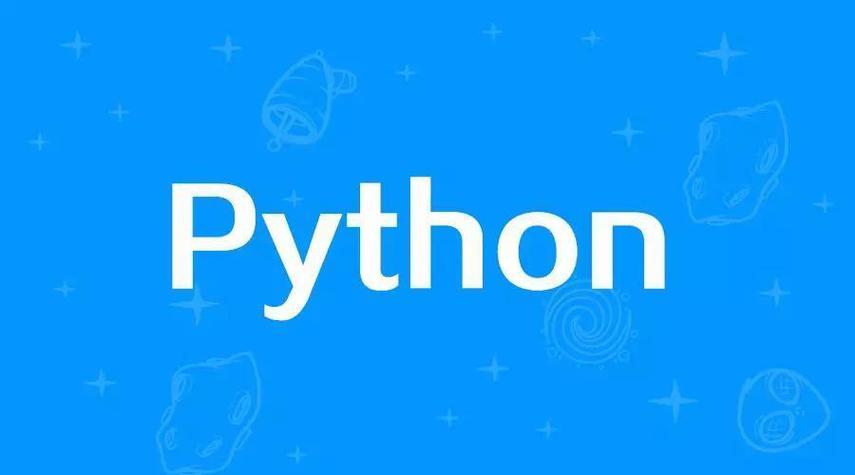
- 下一篇
- NumPy是什么?Python数值计算库全解析
-

- 文章 · 前端 | 2小时前 |
- Flex布局order和align-self实战技巧
- 274浏览 收藏
-

- 文章 · 前端 | 2小时前 |
- CSS设置元素宽高方法详解
- 359浏览 收藏
-

- 文章 · 前端 | 2小时前 |
- JavaScript宏任务与CPU计算解析
- 342浏览 收藏
-

- 文章 · 前端 | 2小时前 |
- float布局技巧与应用解析
- 385浏览 收藏
-

- 文章 · 前端 | 2小时前 | JavaScript模块化 require CommonJS ES6模块 import/export
- JavaScript模块化发展:CommonJS到ES6全解析
- 192浏览 收藏
-

- 文章 · 前端 | 2小时前 |
- jQueryUI是什么?功能与使用详解
- 360浏览 收藏
-

- 文章 · 前端 | 2小时前 |
- 搭建JavaScript框架脚手架工具全攻略
- 149浏览 收藏
-

- 文章 · 前端 | 2小时前 | JavaScript Bootstrap 响应式设计 CSS框架 Tab切换布局
- CSS实现Tab切换布局教程
- 477浏览 收藏
-

- 文章 · 前端 | 2小时前 |
- 并发控制:限制异步请求数量方法
- 313浏览 收藏
-

- 前端进阶之JavaScript设计模式
- 设计模式是开发人员在软件开发过程中面临一般问题时的解决方案,代表了最佳的实践。本课程的主打内容包括JS常见设计模式以及具体应用场景,打造一站式知识长龙服务,适合有JS基础的同学学习。
- 543次学习
-

- GO语言核心编程课程
- 本课程采用真实案例,全面具体可落地,从理论到实践,一步一步将GO核心编程技术、编程思想、底层实现融会贯通,使学习者贴近时代脉搏,做IT互联网时代的弄潮儿。
- 516次学习
-

- 简单聊聊mysql8与网络通信
- 如有问题加微信:Le-studyg;在课程中,我们将首先介绍MySQL8的新特性,包括性能优化、安全增强、新数据类型等,帮助学生快速熟悉MySQL8的最新功能。接着,我们将深入解析MySQL的网络通信机制,包括协议、连接管理、数据传输等,让
- 500次学习
-

- JavaScript正则表达式基础与实战
- 在任何一门编程语言中,正则表达式,都是一项重要的知识,它提供了高效的字符串匹配与捕获机制,可以极大的简化程序设计。
- 487次学习
-

- 从零制作响应式网站—Grid布局
- 本系列教程将展示从零制作一个假想的网络科技公司官网,分为导航,轮播,关于我们,成功案例,服务流程,团队介绍,数据部分,公司动态,底部信息等内容区块。网站整体采用CSSGrid布局,支持响应式,有流畅过渡和展现动画。
- 485次学习
-

- ChatExcel酷表
- ChatExcel酷表是由北京大学团队打造的Excel聊天机器人,用自然语言操控表格,简化数据处理,告别繁琐操作,提升工作效率!适用于学生、上班族及政府人员。
- 3180次使用
-

- Any绘本
- 探索Any绘本(anypicturebook.com/zh),一款开源免费的AI绘本创作工具,基于Google Gemini与Flux AI模型,让您轻松创作个性化绘本。适用于家庭、教育、创作等多种场景,零门槛,高自由度,技术透明,本地可控。
- 3391次使用
-

- 可赞AI
- 可赞AI,AI驱动的办公可视化智能工具,助您轻松实现文本与可视化元素高效转化。无论是智能文档生成、多格式文本解析,还是一键生成专业图表、脑图、知识卡片,可赞AI都能让信息处理更清晰高效。覆盖数据汇报、会议纪要、内容营销等全场景,大幅提升办公效率,降低专业门槛,是您提升工作效率的得力助手。
- 3420次使用
-

- 星月写作
- 星月写作是国内首款聚焦中文网络小说创作的AI辅助工具,解决网文作者从构思到变现的全流程痛点。AI扫榜、专属模板、全链路适配,助力新人快速上手,资深作者效率倍增。
- 4526次使用
-

- MagicLight
- MagicLight.ai是全球首款叙事驱动型AI动画视频创作平台,专注于解决从故事想法到完整动画的全流程痛点。它通过自研AI模型,保障角色、风格、场景高度一致性,让零动画经验者也能高效产出专业级叙事内容。广泛适用于独立创作者、动画工作室、教育机构及企业营销,助您轻松实现创意落地与商业化。
- 3800次使用
-
- JavaScript函数定义及示例详解
- 2025-05-11 502浏览
-
- 优化用户界面体验的秘密武器:CSS开发项目经验大揭秘
- 2023-11-03 501浏览
-
- 使用微信小程序实现图片轮播特效
- 2023-11-21 501浏览
-
- 解析sessionStorage的存储能力与限制
- 2024-01-11 501浏览
-
- 探索冒泡活动对于团队合作的推动力
- 2024-01-13 501浏览






